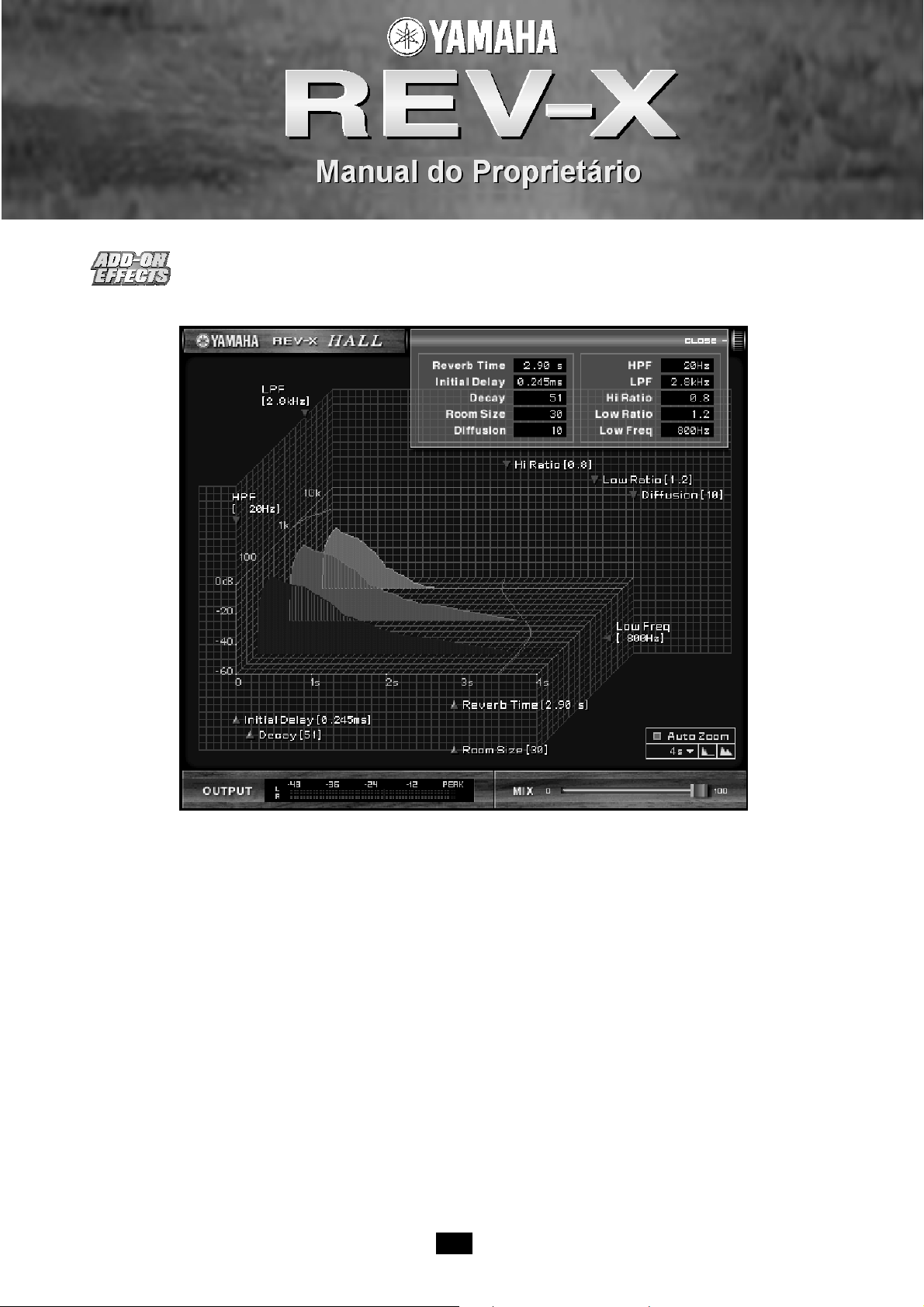
1
O que são Add-On Effects?
Add-On Effects são pacotes de software que instalam programas de efeitos de alta qualidade em consoles
digitais.
Janela do REV-X no Studio Manager
O que é o REV-X?
O REV-X é um pacote de Add-On Effects que consiste de um algoritmo de reverberação desenvolvido pela Yamaha. Ele
oferece uma qualidade de som reverberante de alta densidade, com atenuação, profundidade e abrangência suaves que
funcionam juntas para enfatizar o som original. Você pode escolher um dos três programas para adequar o campo sonoro:
REV-X Hall, REV-X Room, e REV-X Plate.
Notas especiais
•
É expressamente proibido copiar a música e/ou arquivos de áudio digital disponibilizados comercialmente, exceto para uso
pessoal.
•
Os direitos autorais dos softwares e deste guia de Instalação são propriedade exclusiva da Yamaha Corporation.
•
É expressamente proibido copiar os softwares ou reproduzir este manual, total ou parcialmente, por quaisquer meios, sem o
consentimento por escrito do fabricante.
•
A Yamaha não faz representações nem garantias a respeito de quaisquer problemas decorrentes do uso do softwares e da
documentação, e não pode ser responsabilizada pelos resultados do uso deste manual e do software.
•
As telas ilustradas neste manual têm objetivo didático, e podem aparecer ligeiramente diferentes das telas que aparecem no
computador.
•
Os nomes de empresas e produtos citados neste manual são marcas comerciais ou registradas das respectivas empresas.
© 2003 Yamaha Corporation. Todos os direitos reservados.

2
Instalando o REV-X
Para mais informações sobre como instalar o REV-X, veja o Guia de Instalação dos Add-On Effects.
Usando o REV-X
Assim como os outros efeitos, você pode chamar e editar os programas do REV-X na console ou no Studio Manager. A
operação básica é a seguinte:
1
Selecione um dos processadores de efeitos internos.
2
Faça o roteamento do sinal de/para o processador de efeito selecionado.
3
Localize a página da biblioteca de efeitos (Effects Library).
4
Selecione REV-X Hall, REV-X Room ou REV-X Plate.
5
Chame (“recall”) o efeito selecionado.
6
Localize a página de edição de efeito (Effects Edit).
7
Configure os parâmetros (para mais informações sobre os parâmetros do REV-X, veja a seção “Nomes e Funções das
Partes”).
O procedimento para chamar e editar o REV-X varia dependendo da console que você estiver usando.
Para mais informações, consulte o Manual do Proprietário que veio com a console.
Editando Parâmetros no Studio Manager
No Studio Manager, os parâmetros editáveis aparecem tanto na janela do REV-X quanto na janela do Generic Editor.
Basicamente, a janela do REV-X permite a você editar parâmetros específicos do REV-X, e a janela do Generic Editor
permite a você editar parâmetros comuns ao REV-X e outros efeitos.
Para mais informações sobre a janela do Generic Editor, consulte o Manual do Proprietário do Studio Manager para a sua
console.
Janela do Generic Editor do Studio Manager
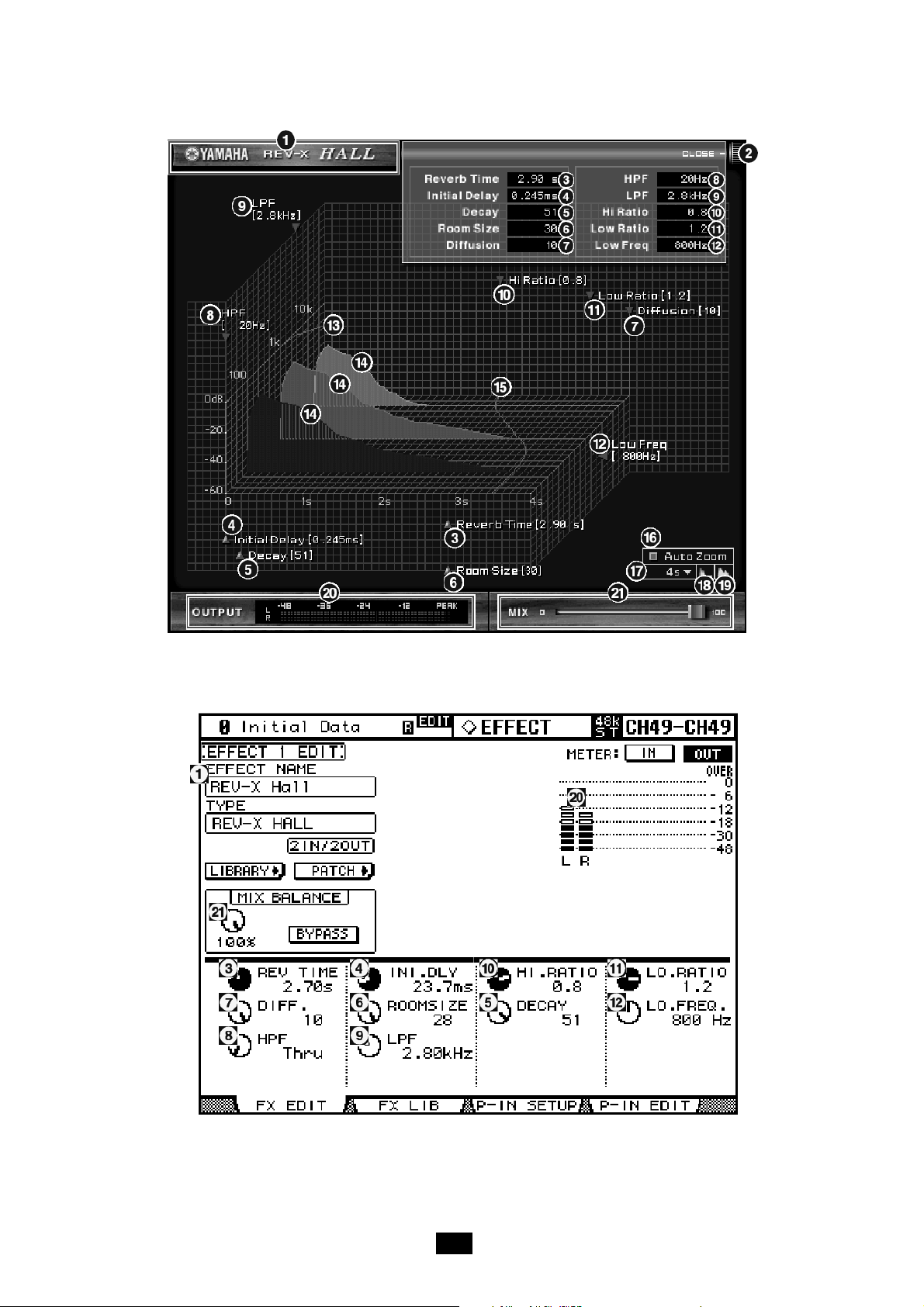
3
Nomes e Funções das Partes
Janela do REV-X no Studio Manager
Tela da console (esta é uma tela da DM2000)

4
Na seção a seguir:
Funções marcadas com estão disponíveis no Studio Manager.
Funções marcadas com estão disponíveis na console.
Console
1. NOME DO EFEITO
O nome do efeito aparece aqui.
2. [OPEN/CLOSE]
Clique aqui para abrir ou fechar a janela de parâmetros.
3. [Reverb Time]/[REV TIME]
Duração de tempo até que a reverberação se atenue e se acabe. Valores maiores estendem a reverberação.
No Studio Manager, arraste o ícone para alterar o valor.
NOTA:
A faixa vai de 0.3s até 30.0s. Entretanto, a faixa varia dependendo da configuração de
Room Size
(tamanho da sala).
4. [Initial Delay]/[INI.DLY]
Duração de tempo entre a entrada do som e o início da reverberação. Valores maiores atrasam o início da reverberação. No
Studio Manager, arraste o ícone para alterar o valor.
NOTA:
A faixa vai de 0.0ms até 125.0ms.
5. [Decay]/[DECAY]
Forma da envoltória da reverberação. As características da reverberação são determinadas por este valor.
No Studio Manager, arraste o ícone para alterar o valor.
NOTA:
A faixa vai de 0 a 53.

5
6. [Room Size]/[ROOMSIZE]
Tamanho do espaço. Valores maiores simulam espaços mais amplos.
Este valor está ligado ao valor de
Reverb Time
(tempo de reverberação). Quando você altera este valor, o valor de
Reverb Time
se altera.
No Studio Manager, arraste o ícone para alterar o valor.
NOTA:
A faixa vai de 0 a 28.
7. [Diffusion]/[DIFF.]
Densidade e extensão da reverberação. Valores maiores aumentam a densidade e enfatizam a extensão.
No Studio Manager, arraste o ícone para alterar o valor.
NOTA:
A faixa vai de 0 a 10.
8. [HPF]
Este filtro corta a faixa de freqüências baixas da reverberação. É cortada a faixa inferior à freqüência especificada por este
valor. Este filtro não afeta o som da fonte original.
No Studio Manager, arraste o ícone para alterar o valor.
NOTA:
A faixa vai de Thru a 8.00kHz.
9. [LPF]
Este filtro corta a faixa de freqüências altas da reverberação. É cortada a faixa superior à freqüência especificada por este
valor. Este filtro não afeta o som da fonte original.
No Studio Manager, arraste o ícone para alterar o valor.
NOTA:
A faixa vai de 1.00kHz a Thru.
10. [Hi Ratio]/[HI.RATIO]
Comprimento da reverberação na faixa de freqüências altas. A duração da reverberação na faixa de freqüências altas é
expressa como uma proporção em relação ao
Reverb Time
(tempo de reverberação).
No Studio Manager, arraste o ícone para alterar o valor.
NOTA:
A faixa vai de 0.1 a 1.0.
11. [Lo Ratio]/[LO.RATIO]
Comprimento da reverberação na faixa de freqüências baixas. A duração da reverberação na faixa de freqüências baixas
é expressa como uma proporção em relação ao
Reverb Time
(tempo de reverberação).
No Studio Manager, arraste o ícone para alterar o valor.
NOTA:
A faixa vai de 0.1 a 1.4.

6
12. [Low Freq]/[LO.FREQ.]
Valor de freqüência que serve como base para o valor de
Lo Ratio
. A faixa de freqüências abaixo deste valor é afetada
pela configuração do parâmetro
Lo Ratio
.
No Studio Manager, arraste o ícone para alterar o valor.
NOTA:
A faixa vai de 22.0Hz a 18.0kHz.
13. Curva de resposta de freqüências do filtro
A curva muda dependendo dos valores de
HPF e LPF
.
14. Imagens da reverberação
Estas imagens representam a reverberação nas faixas de freqüências altas (10kHz), médias (1kHz), e baixas (100Hz).
Estas imagens mudam de formato dependendo dos valores dos parâmetros. O eixo vertical representa o nível; o eixo
horizontal representa o tempo de reverberação; o formato representa a envoltória.
15. Curva do tempo de reverberação
Esta curva representa o tempo de reverberação nas faixas de freqüências altas (10kHz), médias (1kHz), e baixas (100Hz).
A curva muda dependendo dos valores dos parâmetros
Reverb Time, Hi Ratio
, e
Lo Ratio
.

7
16. Botão [Auto Zoom]
Clique no botão para ajustar automaticamente o eixo de tempo (eixo horizontal).
17. Botão de ajuste do eixo de tempo
Use este botão para especificar a duração de tempo (em segundos) mostrada no eixo de tempo (eixo horizontal).
18. Botão (Zoom Out)
Clique neste botão para aumentar o valor de tempo (em segundos) mostrado no eixo de tempo (eixo horizontal).
Ele faz afastar o eixo horizontal.
19. Botão (Zoom In)
Clique neste botão para reduzir o valor de tempo (em segundos) mostrado no eixo de tempo (eixo horizontal).
Ele faz aproximar o eixo horizontal.
20. Medidor [OUTPUT] / medidor de nível
No Studio Manager ele mostra o nível de saída dos efeitos.
Na console, você pode selecionar para ser mostrado o nível de entrada ou o nível de saída, usando a chave
METER:
[IN][OUT]
.
21. Controle [MIX] / Controle [MIX BALANCE]
Estes controles permitem a você ajustar o equilíbrio de mixagem entre o som original (“seco”) e o som com o efeito.
Quando o equilíbrio é 0%, somente o som original é mandado para a saída. Quando o equilíbrio é 100%, somente o som
com efeito é mandado para a saída.
NOTA:
A faixa vai de 0 a 100%.

8
U.R.G., Divisão de Áudio Profissional & Instrumentos Musicais Digitais, Yamaha Corporation
© 2003 Yamaha Corporation
312IP-01A0 (4Q559H)
